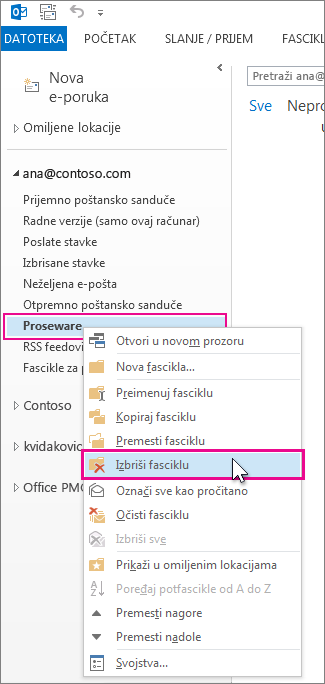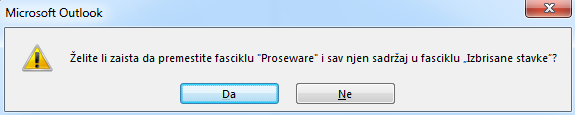U oknu sa fasciklama možete izbrisati bilo koju fasciklu koju ste kreirali. Zapamtite da kada izbrišete fasciklu, brišete i sve što je u njoj.
Napomena: Ako mislite da će vam ta fascikla (i njen sadržaj) kasnije zatrebati, napravite rezervnu kopiju u datoteci sa podacima pre nego što je izbrišete.
-
Kliknite desnim tasterom miša na fasciklu koju želite da izbrišete i izaberite stavku Izbriši fasciklu.
-
Kliknite na dugme Da da biste premestili fasciklu i njen sadržaj u fasciklu Izbrisane stavke.
Kada ispraznite fasciklu Izbrisane stavke, sve što je u njoj – uključujući sve fascikle koje ste izbrisali – trajno je izbrisano.
Napomena: Ugrađene fascikle kao što su Prijemno sanduče, Otpremno poštansko sanduče ili Poslate stavke ne možete da izbrišete.